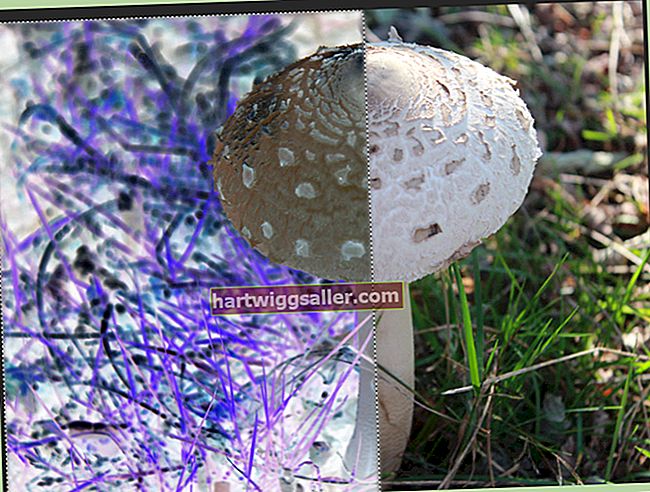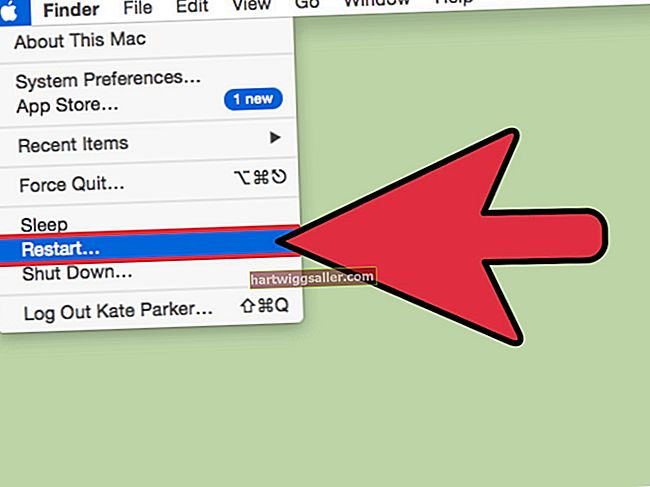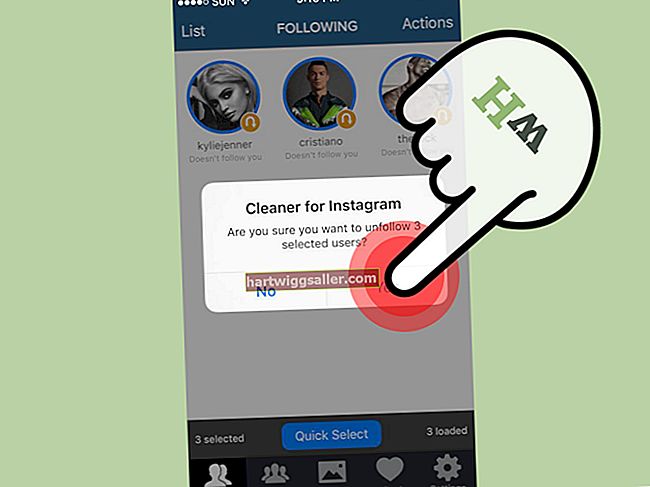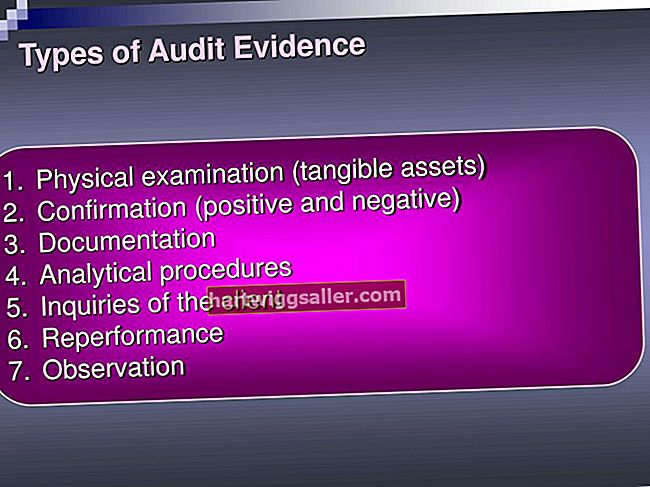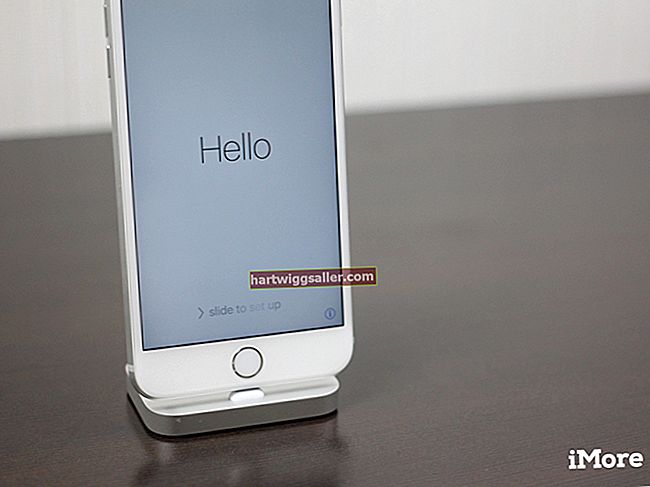உங்கள் சிறு வணிகத்தின் அன்றாட செயல்பாட்டிற்காக உங்கள் மேக்கில் நீங்கள் பெரிதும் நம்பியிருந்தால், உங்கள் கணினி அமைப்பு செயல்படாதபோது ஏற்படும் விரக்தியை நீங்கள் அறிவீர்கள். அச்சுப்பொறி போன்ற ஒரு புற சாதனம் சில மணி நேரங்களுக்கு முன்பு வேலை செய்தபின் திடீரென்று இயங்கமுடியாது. உங்கள் அச்சுப்பொறி மற்றும் உங்கள் மேக் ஆகியவற்றுடன் பல காரணிகள் இருப்பதால், சிக்கலின் மூலத்தைப் பெற நீங்கள் பல சிக்கல்களை சரிசெய்ய வேண்டியிருக்கும்.
கேபிள்கள் மற்றும் இணைப்புகள்
சரிபார்க்க மிகவும் வெளிப்படையான முதல் இடம் போல் தோன்றலாம், ஆனால் உங்கள் மேக்கில் பல சாதனங்கள் அல்லது கேபிள்கள் செருகப்பட்டிருந்தால், அச்சுப்பொறி கேபிள் துண்டிக்கப்பட்டு நீங்கள் கவனித்திருக்க மாட்டீர்கள். உங்கள் இணைப்புகளை சரிசெய்ய, அச்சுப்பொறி மற்றும் கணினிக்கு இடையில் ஒவ்வொரு கேபிளையும் துண்டிக்கவும், பின்னர் மீண்டும் இணைக்கவும், இணைப்புகள் இறுக்கமாக இருப்பதை உறுதிசெய்க. ஒவ்வொரு மேக் மாடலிலும் பல யூ.எஸ்.பி போர்ட்கள் உள்ளன; கேபிள்களை மீண்டும் இணைத்த பிறகும் உங்கள் அச்சுப்பொறி வேலை செய்யவில்லை என்றால், மற்றொரு யூ.எஸ்.பி போர்ட்டை முயற்சிக்கவும். எப்போதாவது, யூ.எஸ்.பி கேபிள்களும் சிறிது நேரம் கழித்து மோசமாகிவிடும். கேபிள்கள் இணைக்கப்பட்டுள்ள நிலையில், ஆப்பிள் மெனுவிலிருந்து கணினி சுயவிவரத்தை "இந்த மேக் பற்றி" கீழ் திறக்கவும். "மேலும் தகவல்" பொத்தானைக் கிளிக் செய்து, பின்னர் "அச்சுப்பொறிகள்" என்பதைக் கிளிக் செய்க. உங்கள் அச்சுப்பொறி பட்டியலிடப்படவில்லை என்றால், வேறு யூ.எஸ்.பி கேபிளை முயற்சிக்கவும். கணினி சுயவிவரத்தில் பட்டியலிடப்பட்ட ஒன்றுக்கு மேற்பட்ட அச்சுப்பொறிகளை நீங்கள் கண்டால், இரண்டாவது அச்சுப்பொறிக்கு தேவையான மென்பொருளை நிறுவியுள்ளீர்களா என்பதைப் பார்க்கவும், பின்னர் அந்த மாதிரியில் அச்சிட முயற்சிக்கவும். உங்கள் அசல் அச்சுப்பொறி இறந்திருக்கலாம்.
விண்ணப்பம் அல்லது இயக்கி சிக்கல்கள்
நீங்கள் அதே பயன்பாட்டிலிருந்து வெற்றி பெறாமல் அச்சிட முயற்சிக்கிறீர்கள் என்றால், நிரலை விட்டு வெளியேறி, உரை எடிட் போன்ற சொந்த மேக் ஓஎஸ் எக்ஸ் மென்பொருள் நிரலிலிருந்து அச்சிட முயற்சிக்கவும். அச்சுப்பொறி வேலைசெய்தால், மேக் ஓஎஸ் எக்ஸ் உடன் நிறுவப்பட்ட மென்பொருள் நிரல் அல்லது அச்சுப்பொறி இயக்கிகள் தொடர்பான சிக்கல் இருக்கலாம். உங்கள் எல்லா மேக் மென்பொருட்களிலும் புதுப்பித்த நிலையில் இருக்க, புதுப்பிக்கப்பட்ட எந்த மென்பொருளையும் கண்டுபிடித்து நிறுவ மென்பொருள் புதுப்பிப்பைப் பயன்படுத்தவும். உங்கள் அச்சுப்பொறியை பாதிக்கலாம். உங்கள் அச்சுப்பொறி இயக்கி காணவில்லை என்றால், மேக் ஓஎஸ் எக்ஸ் பதிவிறக்கங்கள் பக்கத்திலிருந்து இயக்கியின் நகலைப் பதிவிறக்கவும் அல்லது அச்சுப்பொறி உற்பத்தியாளரின் வலைத்தளத்தைப் பார்க்கவும். நீங்கள் இயங்கும் OS X பதிப்பிற்கு இணக்கமான இயக்கியை நிறுவ திரையில் உள்ள வழிமுறைகளைப் பின்பற்றவும். மேலும், மென்பொருள், உங்கள் மேக் மற்றும் அச்சுப்பொறி ஆகியவற்றுக்கு இடையேயான பொருந்தக்கூடிய சிக்கல்களுக்கு ஒரு புதுப்பிப்பு, இணைப்பு அல்லது சரிசெய்தல் உள்ளதா என்பதைக் கண்டறிய மென்பொருள் உருவாக்குநரின் வலைத்தளத்தைப் பார்வையிடவும்.
பிணைய சிக்கல்கள்
ஆப்பிள் டாக் மூலம் நெட்வொர்க் செய்யப்பட்ட மேக்ஸ்கள் அச்சுப்பொறியுடன் தங்கள் சொந்த தொடர்பு சிக்கல்களை முன்வைக்கலாம். உங்கள் கோப்பு பகிர்வு விருப்பங்கள் முடக்கப்பட்டிருந்தால் அல்லது உங்கள் வலை உலாவல் கிடைக்கவில்லை என்றால், உங்கள் அச்சுப்பொறி உங்கள் மேக் உடன் தொடர்பு கொள்ள முடியாது. ஆப்பிள் மெனுவிலிருந்து கணினி விருப்பங்களைத் தேர்ந்தெடுக்கவும், பின்னர் "நெட்வொர்க்" ஐகானைக் கிளிக் செய்யவும், பின்னர் "மேம்பட்டது", பின்னர் "ஆப்பிள் பேச்சு" என்பதைக் கிளிக் செய்யவும். AppleTalk செயலில் உள்ளதா என சரிபார்க்கவும். மெனுவில் மற்றொரு அச்சுப்பொறி செயலில் இருந்தால், அதை அச்சிட முயற்சிக்கவும். வயர்லெஸ் அச்சுப்பொறியில் அச்சிடும் போது, யூ.எஸ்.பி வழியாக தற்காலிகமாக இணைப்பதன் மூலம் அச்சுப்பொறியை உங்கள் பிணையத்தில் சேர்க்கவும். நீங்கள் சமீபத்தில் உங்கள் கணினி மென்பொருளை லயனுக்கு புதுப்பித்திருந்தால் - இது இனி ஆப்பிள் டாக்கை ஆதரிக்காது - இந்த சரிசெய்தல் சோதனை பொருந்தாது.
அச்சுப்பொறியை நீக்கி வேலை வரிசையை அச்சிடுக
நீங்கள் சிறிது நேரம் அச்சிட முயற்சித்தாலும், தோல்வியுற்றாலும், அச்சு வேலை வரிசையில் உங்களுக்கு பல வேலைகள் இருக்கலாம், இது உங்கள் அச்சுப்பொறியைப் பொறுத்து மாறுபடும். எடுத்துக்காட்டாக, எப்சன் அச்சுப்பொறிகள் ஒரு முழுமையான அச்சுப்பொறி பயன்பாட்டு பயன்பாட்டைப் பயன்படுத்துகின்றன, இது மை அளவை சரிபார்க்கவும், வேலை வரிசைகளை அழிக்கவும் உதவுகிறது. உங்கள் கணினி விருப்பங்களின் "அச்சு & தொலைநகல்" பலகத்தில் அமைந்துள்ள Mac OS X "திறந்த அச்சு வரிசை" அம்சத்தையும் நீங்கள் பயன்படுத்தலாம். வரிசையில் உள்ள வேலை பெயரைக் கிளிக் செய்து, கோப்பை நீக்கவும். கணினி விருப்பங்களை மீண்டும் தேர்ந்தெடுப்பதன் மூலம் அச்சுப்பொறியை நீக்கவும், பின்னர் "அச்சிடு & தொலைநகல்". சாளரத்தின் அடிப்பகுதியில் உள்ள பேட்லாக் ஐகான் திறக்கப்பட்டிருந்தால், அதைக் கிளிக் செய்து, உங்கள் நிர்வாகி உள்நுழைவு பெயர் மற்றும் கடவுச்சொல்லை உள்ளிடவும். அச்சுப்பொறி பட்டியலிலிருந்து அச்சுப்பொறியை நீக்க அச்சுப்பொறிகள் குழுவின் அடியில் - (கழித்தல்) ஐகானைத் தேர்ந்தெடுக்கவும். + (பிளஸ்) அடையாளத்தால் சுட்டிக்காட்டப்பட்ட "அச்சுப்பொறியைச் சேர்" செயல்பாட்டைத் தேர்ந்தெடுப்பதன் மூலம் உங்கள் அச்சுப்பொறியை மீண்டும் சேர்க்கவும். அச்சிடும் சிக்கல் தொடர்ந்தால், அச்சுப்பொறியை நீக்கிவிட்டு, அதை மீண்டும் சேர்க்கவும்.
பழுதுபார்ப்பு அனுமதிகள்
உங்கள் மேக்கின் அனுமதிகளை சரிசெய்வது சிக்கல்களை அடிக்கடி அழிக்கக்கூடும், குறிப்பாக அனுமதிகள் அல்லது கணினி கோப்புகள் சிதைந்தால். அனுமதிகளை சரிசெய்ய, பயன்பாடுகள் கோப்புறையில் உள்ள பயன்பாடுகள் ஐகானை இருமுறை கிளிக் செய்து, வட்டு பயன்பாட்டைத் திறக்கவும். "முதலுதவி" என்பதைத் தேர்ந்தெடுத்து வட்டு பயன்பாட்டு சாளரத்தில் வன் மீது சொடுக்கவும். "வட்டு அனுமதிகளை சரிசெய்தல்" பொத்தானைக் கிளிக் செய்வதன் மூலம் மென்பொருளை இயக்கவும். நிரல் சிதைந்த அனுமதிகளுக்கான வன்வட்டை சரிபார்க்கும்.